
本文将带大家一起来挖掘 Windows 系统常用的几个小窍门,轻松提升工作和娱乐效率。

1. 快速截图妙招
操作步骤:
按下 Win + Shift + S,屏幕会变暗,你可以通过拖拽选择截图区域,非常适合只想截图部分内容的情况。截完图后可以在右下角看到预览,点击后可直接编辑或保存。
场景:
你是不是遇到过这样的场景:领导说有个表格有问题,你需要截图发给他。结果你按下 Print Screen 截了整个屏幕,不小心暴露了桌面上的“电影”文件夹…… 从那天起,你的桌面变得空荡荡。赶紧学会 Win + Shift + S 吧,这个截图方式更精准,也更隐私。
2. 快速分屏,提高效率
操作步骤:
按下 Win + 左/右方向键 可以将当前窗口快速移动到屏幕的一边,按住鼠标拖动其他窗口到另一边,系统会自动分屏。Windows 10 和 Windows 11 还支持四分屏模式,按下 Win + 上/下方向键 试试吧!
实用场景:
在家工作时,一边开视频会议一边记笔记,有没有发现屏幕总是满满当当?用分屏功能让一个屏幕当两个用!这样你既能看着老板讲工作,又能同时在文档里记下要点,效率立马提升。
3. 虚拟桌面:多任务处理的利器
操作步骤:
按 Win + Tab 可以打开任务视图,点击右上角“新建桌面”即可创建一个虚拟桌面。比如,你可以在一个桌面上打开工作应用程序,另一个桌面则用于浏览网页或玩游戏。切换桌面只需按 Win + Ctrl + 左/右方向键。
当老板走过来盯着你的屏幕时,虚拟桌面可派上大用场!创建一个只放 Excel 的“工作桌面”,另一个桌面偷偷开着电视剧或者网页。当老板靠近,你只需快速按下 Win + Ctrl + 左方向键,瞬间切回“工作桌面”,表现出一副勤奋工作的样子。
4. 快速锁屏,保护隐私
操作步骤:
按 Win + L 快速锁屏,离开时再也不用担心电脑被他人随意翻阅,返回后输入密码或 PIN 即可恢复使用。
同事经常喜欢开你的玩笑?某天你离开位子,回来发现桌面被换成了奇怪的图片?下次别忘了离开前按下 Win + L 锁屏。无论何时离开座位都锁屏是个好习惯,不仅保护隐私,还能避免恶作剧!
5. Windows 神秘“隐藏”菜单
操作步骤:
右键点击“开始”菜单,或者直接按 Win + X,会打开一个“隐藏”菜单,其中包含了一些高级设置选项,比如设备管理器、任务管理器、磁盘管理等。
遇到电脑突然变慢或程序卡死的情况?不用费劲找任务管理器,Win + X 打开菜单,迅速进入任务管理器或磁盘管理,排查系统问题。这个菜单就像 Windows 的小工具箱,轻松解决各种“疑难杂症”。
6. 文件管理技巧:文件快速重命名
操作步骤:
选中多个文件后按 F2,可以批量重命名。系统会自动编号,适合处理一堆图片或文件时使用。
假设你拍了 50 张旅游照,一张一张重命名简直要花掉半条命!只需全选照片,按 F2 键,统一命名为“美好回忆”,系统会自动编号成“美好回忆 (1)”、“美好回忆 (2)”……照片立马变得井然有序。
7. Windows 快速关机,节省等待时间
操作步骤:
按 Alt + F4 可以快速弹出关机选项,尤其适合桌面上乱七八糟找不到关机按钮的时候。记得先将鼠标点到桌面上,否则会关闭当前窗口。
当你加班到深夜,想立马关机离开,却发现累的甚至找不到开始菜单的关机选项……记住 Alt + F4!一秒出关机对话框,再也不浪费多余时间。
8. 命令提示符快速打开文件夹
操作步骤:
在文件资源管理器中,直接在文件夹地址栏输入 cmd 并回车,就会自动打开该目录的命令提示符。无需手动切换路径,非常适合开发人员和高级用户。
假设你在一个项目文件夹中需要运行一些命令,直接输入 cmd,无需再输入繁琐的路径,就能轻松在当前文件夹下运行命令,效率立马提升。
9. 鼠标滚轮妙用:快速切换窗口
操作步骤:
按住 Alt 键的同时滚动鼠标滚轮,可以快速切换已打开的窗口,省去点击任务栏的步骤。
平时有多个窗口同时打开,来回切换是不是有点麻烦?试试 Alt + 滚轮 吧!它不仅让切换更轻松,还会让你有一种“黑客手感”,让你看起来更专业!
10. 自定义快捷键,创建属于你的专属操作
操作步骤:
右键点击想要创建快捷方式的程序图标,选择“属性”,在“快捷方式”标签中,找到“快捷键”栏,输入自己想要的组合键(比如 Ctrl + Alt + W),即可创建快捷键。
比如将常用的 Word、Excel 或 Photoshop 设置快捷键,下次不需要在开始菜单里翻找,直接按自定义快捷键即可打开。特别适合用多的程序,比如设计师、程序员,节约大量时间,工作效率瞬间爆表!
掌握以上这些 Windows 操作技巧之后,你会发现电脑使用体验变得更加顺滑高效。而这些小技巧不仅能节省时间,也能为你的电脑生活增添不少乐趣。想象一下,别人还在寻找关机按钮,而你已经快速关机离开座位了;或者同事羡慕地看着你像魔法一样切换窗口,心里暗自想着“你什么时候变得这么厉害了”?
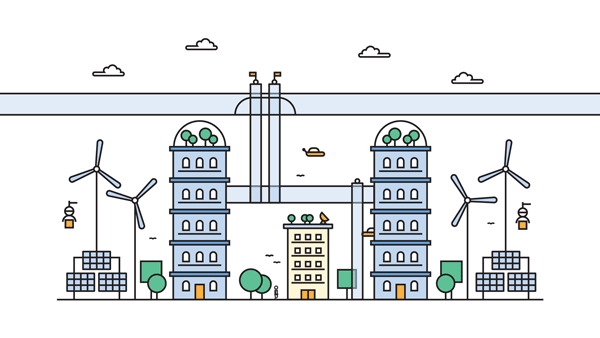























 1146
1146

 被折叠的 条评论
为什么被折叠?
被折叠的 条评论
为什么被折叠?








